鑒於一些朋友拿到office365賬戶不知從何下手安裝 ,本文將帶領大家解惑。三分鐘搞定office!
(Mac版本安裝方法雷同,按照win的23456步驟來即可,不再描述)
1,拿到賬戶號的朋友先不要著急,為了體驗最新版本的 Office365。
請先卸載您電腦上的所有 office 軟體,例如 2010,2013,2016 等等。因為我們要從官方網站下載最新版本 Office365,所以您之前的就都沒有用了!
2,解除安裝之後,我們就開始安裝最新版的 office365吧。
首先在瀏覽器打開:https://www.office.com
3,然後登陸您取得的賬戶。
3,為了賬戶安全原因,第一次使用會要求你強制改掉初始密碼,輸入賬號和初始密碼(注意初始密碼的大小寫),你可以改成你自己的密碼,注意(密碼需要包含大小寫字元和數字和至少8位的要求)
4,按照數字箭頭依次操作!(圖為Google瀏覽器操作界面,其他瀏覽器類似,點擊安裝office365app後找到安裝程式運行即可)
5,點擊安裝程式會出現以下界面!(建議在良好的網路環境下進行,不然準備時間較長為正常)
6,接著等待讀取到百分100%即可(請到網路較好的地方再進行,網路較差可能很慢很慢,甚至無法安裝成功!)
7,安裝成功後,可以在左下角開始菜單找出剛剛安裝的office套件,或者在桌面右鍵新增可以看到安裝的office(兩者必有一個會出現)
8,隨便打開一個office辦公軟體套件中的一個(以excel為例)
9,檢測是否啟用成功,按照下面圖片箭頭操作即可。顯示office365訂閱即為成功!
此賬戶可以在五臺設備上啟用,手機iPad平闆則在app商店搜索word,Excel等等,再登入賬戶即可使用。
如果安裝下載有問題請先閱讀下面的文章,會有所有幫助!
1、下載幫助!:https://www.awdown.com/download.html
2、解壓相關下載:https://www.awdown.com/winrar.html
3、如何關閉防毒?詳見:https://www.awdown.com/microsoft-defender.html
4、安裝軟件提示缺少文件。詳見:https://www.awdown.com/microsoft-visual-studio.html




















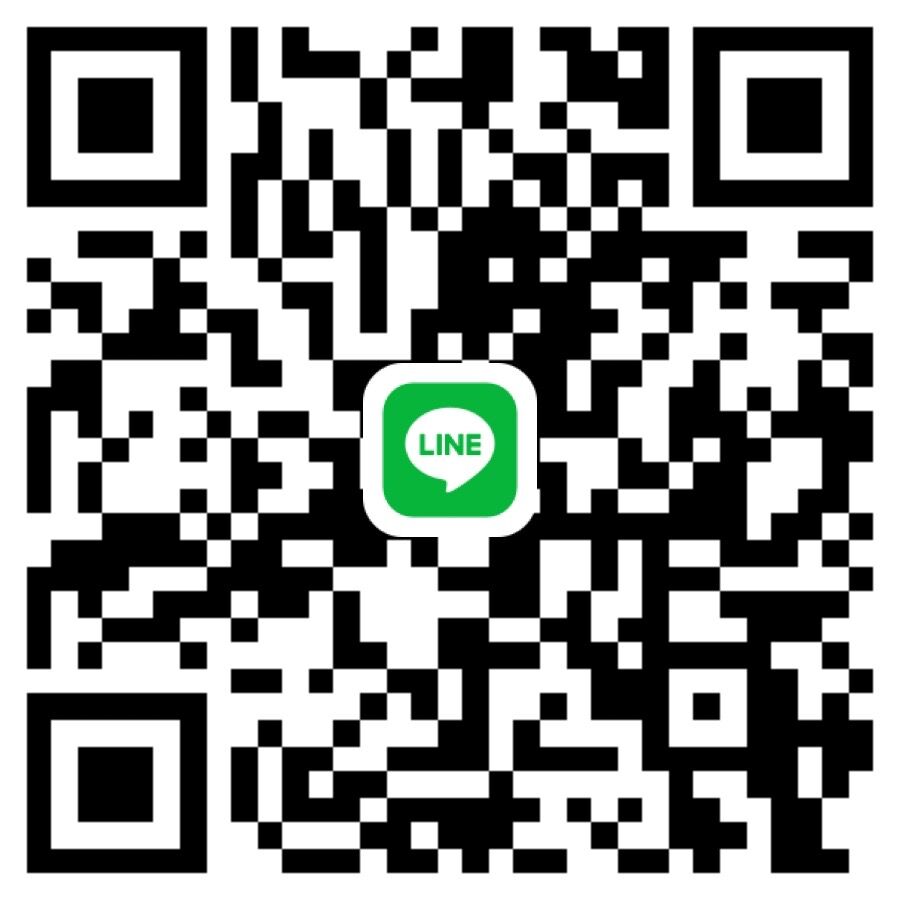
評論0